Farbmanagement ist in der Fotografie ein wichtiges Thema, wird aber von vielen Fotografen nicht praktiziert. Mit diesem kleinen Tutorial möchten wir das ändern. Wir erklären dir das Farbmanagement in einfachen Worten, zeigen dir, wie du davon profitieren kannst und geben dir Tipps zur Umsetzung.
In der Fotografie spielt Farbe eine große Rolle. Ob feuriger Sonnenaufgang oder türkises Meer, ob knallige Farben oder ausgewaschene Retro-Optik: Farben haben starken Einfluss auf die Atmosphäre und den Charakter eines Fotos. Fotografen wünschen sich deshalb, dass andere Betrachter die Farben ihres Fotos so sehen, wie sie von ihnen gedacht sind. Das Bild, das man als Fotograf auf seinem eigenen Monitor sieht, soll bei anderen möglichst genauso wirken, unabhängig davon ob es im Internet, beim Fotovortrag oder als Fine Art Print angesehen wird. Oft gibt es aber hier aber eine große Lücke zwischen Anspruch und Wirklichkeit. Und dann kommt das Farbmanagement ins Spiel.
Anzeichen, dass du ein Problem mit deinem Farbmanagement hast
Ein Grund, warum sich viele Fotografen gar nicht oder erst spät mit dem Farbmanagement beschäftigen liegt darin, dass es meist nicht sofort auffällt, wenn es nicht richtig funktioniert.
Als Fotograf merkt man es meist in folgenden Situationen:
- Du betrachtest die Bilder an deinem Bildschirm und stellst fest, dass die Farben wenig mit der Originalkulisse zu tun haben. Vielleicht sehen die Farben übertrieben intensiv oder umgekehrt irgendwie verwaschen oder einfach unnatürlich aus.
- Du schaust dir deine Bilder auf verschiedenen Geräten an und überall sehen die Farben anders aus. Vielleicht geben dir andere auch den Hinweis, dass deine Bilder zu bearbeitet, zu farblos oder zu dunkel wirken.
- Du machst einen Ausdruck von deinem Foto. Leider entspricht der Print überhaupt nicht dem, was du auf deinem Monitor siehst. Der Klassiker sind gelbstichige oder zu dunkle Drucke.
Ein klarer Fall für das Farbmanagement. Was das bedeutet, erfährst du im nächsten Abschnitt
Was ist Farbmanagement für Fotografen?
Unter Farbmanagement versteht man einfach gesagt den Prozess der Steuerung der Farbdarstellung auf verschiedenen Geräten wie Kameras, Monitoren und Druckern oder auch Medien wie Papier.
Wozu dient Farbmanagement?
Farbmanagement verfolgt meist zwei Ziele. Zum einen soll Farbkonsistenz zwischen verschiedenen Geräten hergestellt werden. Idealerweise zeigt jedes Gerät in deinem Workflow dieselben Farben an.
Ein anderes Ziel ist, dass Farben richtig aufgenommen und wiedergegeben werden. Vor allem für Profifotografen ist Farbverbindlichkeit wichtig. Die Kunden wie zum Beispiel Verlage und Agenturen erwarten schließlich, dass die Farben der bestellten Bilder korrekt sind.
Ist Farbmanagement nur etwas für Fotografen?
Natürlich profitieren nicht nur Fotografen vom Farbmanagement, sondern auch alle anderen Kreativen, die mit Bildern und Farben zu tun haben wie Filmer, Grafik-, Produkt- oder Webdesigner. Im Grunde kann jeder, der von einer vorhersehbaren und konsistenten Farbausgabe Nutzen ziehen kann, vom Farbmanagement profitieren. Wir wollen uns hier aber auf Farbmanagement für Fotografen konzentrieren.
Die Herausforderung beim Farbmanagement
Das Farbmanagement zieht sich durch den gesamten fotografischen Prozess, beginnend vom eigentlichen Fotografieren über die Bildbearbeitung bis zum Druck.
Die Herausforderung ist dabei, dass Farben über alle Schritte und alle Geräte im fotografischen Workflow hinweg korrekt und konsistent bleiben müssen.
Einige gängige Beispiele für die Geräte, von denen wir sprechen, sind:
- Digitalkameras
- Monitore und Grafikkarten
- Drucker

Da nicht alle Geräte die gleiche “Farbensprache” sprechen, ist eine exakte 1:1-Farbreplikation nicht immer möglich. Aber die Einrichtung eines guten Farbmanagement-Workflows reduziert die Fehler und gibt mehr Kontrolle darüber, wie die Farben im Endprodukt aussehen.
Bevor wir mit der Einrichtung eines entsprechenden Workflows beginnen können, ist es hilfreich, einige Grundlagen des Farbmanagements zu kennen. Los geht’s.
Grundlagen des Farbmanagements
Was ist ein Farbumfang?
Technische Geräte wie Digitalkameras, Monitore oder Drucker haben ein unterschiedliches Vermögen, Farben zu verarbeiten und darzustellen. Entscheidend ist der Farbumfang, der aussagt, wieviele Farben ein Gerät darstellen kann.
So gibt es zum Beispiel einige Farben, die auf einem modernen Monitor dargestellt werden können, die aber von einem Drucker nicht repliziert werden können. Umgekehrt können Drucker Farben erzeugen, die von vielen einfachen Bildschirmen nicht dargestellt werden können.
Auch gibt es Unterschiede im Farbumfang für denselben Gerätetyp. So gibt es beispielsweise Farben, die auf einem professionellen Monitor mit einem großen Farbumfang (Wide Gamut Monitor) dargestellt werden können, die aber auf einem Laptop-Bildschirm oder einem einfachen, nicht-professionellen Monitor. Bei günstigeren Bildschirmen oder Laptop-Panels erkennt man das oft daran, dass bestimmte Farben „vermatscht“ aussehen oder Farbverläufe nicht mit sauberen Übergängen angezeigt werden.
Um das ein wenig besser zu verstehen, ein kleines Beispiel abseits der Fotografie. Angenommen wir haben zwei Personen, die nach Gegenständen in einem Schrank greifen. Eine Person ist 1,70 m, die andere 1,90 m groß. Es liegt nahe, dass die längere Person eine größere Auswahl an Gegenständen hat, die sie aus dem Stand erreichen kann (z.B. höhere Regale, Gegenstände weiter hinten usw.). Einige Gegenstände, an welche die große Person problemlos herankommt, liegen einfach außerhalb der „Reichweite“ der kleineren Person. Die große Person hat also einen größeren „Spielraum“ an Dingen hat, die sie erreichen kann. So ähnlich verhält es sich mit dem Farbumfang von Geräten.
Was ist ein Farbraum?
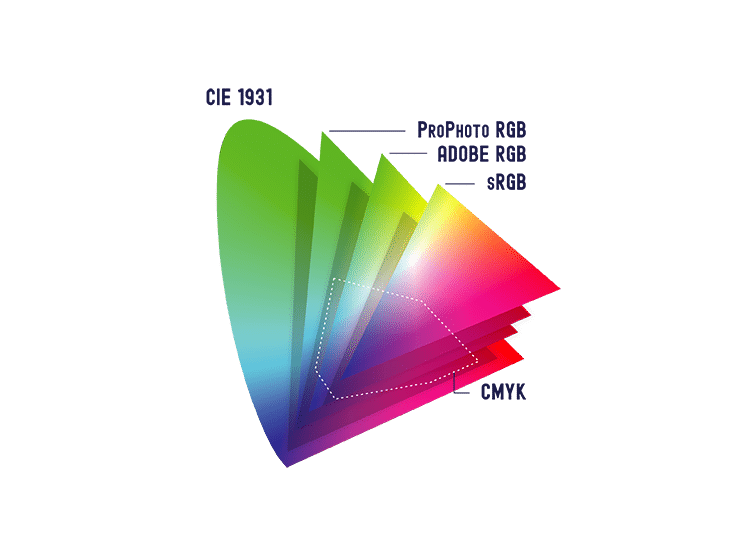
Der Farbraum ist ein bestimmter Bereich von darstellbaren Farben. Er definiert, auf welchem Raum sich die verfügbaren Farben verteilen können. Je größer der Farbraum ist, desto mehr Farbabstufungen sind möglich.
Um Farbräume besser zu verstehen, können wir sie uns als Schachteln mit Buntstiften vorstellen. Einige Buntstiftkästen beinhalten mehr Stifte als andere. Es ist klar, dass ein Kasten mit 100 Buntstiften mehr Variationen in den verschiedenen Farbtönen bietet, als ein Kasten mit nur 10 Buntstiften. In letzterem gibt es vielleicht nur einen Grünton, im großen Kasten hingegen diverse Grüntöne.
Es gibt dabei nicht den einen Farbraum, sondern verschiedene Farbräume. Beispiele für gängige Farbräume sind sRGB, AdobeRGB, ProPhoto RGB, CYMK und viele andere. Werfen wir einen kurzen Blick darauf, was jeden dieser Farbräume einzigartig macht:
CIE 1931

Der größtmögliche Farbraum ist der, den das menschliche Auge wahrnehmen kann. Dieser wurde von der Internationalen Beleuchtungskommission CIE im Jahre 1931 als Farbraum definiert und enthält sämtliche wahrnehmbare Farben. Es gibt aber kein einziges Gerät auf der Welt, dass alle diese Farben darstellen könnte. Alle anderen Farbräume werden deshalb innerhalb des CIE-Farbsystems abgebildet.
ProPhoto RGB

ProPhoto RGB wurde entwickelt um das komplette Farbspektrum möglichst nachzuempfinden und kommt daher dem menschlichen Auge schon recht nahe. Er ist der größte der heute verwendeten Gerätefarbräume. Allerdings gibt es nur wenige Bildschirme, die diesen Farbraum verarbeiten können. Profikameras sind heute bereits in der Lage, diesen Farbraum aufzunehmen, vorausgesetzt, man wählt beim Fotografieren das RAW-Format (siehe unten).
CYMK

Dies ist der in der Regel im Druck verwendete Farbraum und findet Anwendung bei allen nicht selbst leuchtenden Medien wie Papier. Dieser Farbraum unterscheidet sich von den oben erwähnten RGB-Farbräumen, weil er auf anderen Grundfarben basiert, nämlich Cyan, Gelb, Magenta und Schwarz. Außerdem handelt es sich um einen subtraktiven Farbraum, d. h. Farbtöne entstehen nicht durch Zusammenlegen von Grundfarben, sondern im Gegenteil durch Reduktion.
sRGB

Der sRGB-Farbraum gilt als internationaler Standard von bildverarbeitenden Geräten und wurde von HP und Microsoft entwickelt. Er wird heute nahezu von allen Monitoren, Smartphones, Tablets, Fernsehern und auch Browsern im gesamten Web verwendet. Der Vorteil ist, dass dadurch Farben zwischen verschiedenen Geräten und Herstellern normiert werden, also in etwa immer gleich aussehen.
Bei allen Vorteilen hat dieser Farbraum ein Problem, nämlich das er schon alt und daher recht klein ist. Besonders stark gesättigte Töne, speziell grüne und rote Töne werden nur unzureichend darstellt. Das heißt, dem Farbraum fehlen einige Farben, die wir mit dem menschlichen Auge sehen können und die mit modernen LCD-/LED-Bildschirmen und Druckern auch wiedergegeben werden können.
Adobe RGB

Daher hat Adobe den Adobe RGB-Farbraum entwickelt, welcher größer und anders gelagert ist als der sRGB. Speziell kann er mehr Grün- und Rottöne und stärker gesättigte Farben wiedergeben. Bildschirme die Adobe RGB wiedergeben können, zeigen also viel feinere Farbtöne und mehr Farben an, was Bildkreativen natürlich entgegen kommt. Wenn du einen Eindruck zu den Unterschieden gewinnen möchtest, schau dir doch mal unser Vergleichstool an: ColorChecker
Im Vergleich zu sRGB hat Adobe RGB zudem den großen Vorteil, dass der Druckfarbraum CMYK komplett abgedeckt wird. Daher arbeiten heute viele Bildkreative in diesem Farbraum. Aber Vorsicht, die allermeisten „normalen“ Geräte , Browser, etc. beherrschen diesen Farbraum trotz seiner Vorteile nicht, sondern nur den Standard sRGB!

Die Auswahl des richtigen Farbraums, in dem gearbeitet und das Endergebnis ausgegeben werden soll, ist der erste Schritt bei der Entwicklung eines guten Farbmanagement-Workflows. Mehr dazu erfährst du unten.
Was ist ein Farbprofil?
Um die Spezifika der Geräte zu beschreiben gibt es sogenannte Gerätefarbprofile, besser bekannt als ICC-Profile (ICC: International Color Consortium). Ziel ist es, Farben von einem vom anderen Gerät zu übersetzen, so dass Bildfarben auch zwischen unterschiedlichen Ausgabegeräten möglichst ähnlich wiedergegeben werden.
Die Kunst des Farbmanagements ist es nun, all das übereinander zu bringen. Dazu sind im fotografischen Workflow verschiedene Vorbereitungen zu treffen.
Wie du dein Farbmanagement einrichtest
Den richtigen Farbraum aussuchen
Wohl fast jeder würde der Aussage zustimmen, je mehr Farben, umso besser. Obwohl die Aussage logisch klingt, geht es beim Farbmanagement für Fotografen nicht darum, den größten, sondern den richtigen Farbraum auszuwählen. Aber warum?
Nehmen wir zum Beispiel ProPhoto RGB. Der Farbraum deckt den größten Farbbereich aller gängigen Farbräume ab. Eines der Probleme bei der Verwendung dieses Farbraums ist jedoch, dass einige seiner Farben jenseits dessen liegen, was von den meisten Monitoren dargestellt werden kann.
Das wiederum bedeutet, dass man, selbst wenn man ein Foto in ProPhoto RGB aufgenommen hat, offensichtlich gezwungen wird, aus diesem Raum herauszugehen, wenn man es dann zu bearbeiten beginnt. Dazu muss es in einen anderen Farbraum konvertiert werden. Vielleicht nutzt man dann den größten Farbraum des Monitors, zum Beispiel Adobe RGB. Später, wenn du das fertige Bild dann weiterverwendest, zum Beispiel im Internet oder für einen Druck, musst du das Bild wieder konvertieren. Meist in sRGB damit es zum Beispiel im Browser auch richtig angezeigt wird.
Je mehr Konvertierungen vorgenommen werden, desto höher ist die Wahrscheinlichkeit, dass irgendwo im Farbmanagement-Workflow ein Fehler auftritt. Man sollte sich also immer fragen, was habe ich mit dem Foto eigentlich vor?
Welchen Farbraum sollte ich also verwenden?
Die Frage ist, wie du oben gesehen hast, leider nicht pauschal zu beantworten. Es immer am besten, sozusagen um das Endergebnis herum zu planen und den jeweiligen Farbraum am konkreten Verwendungszweck festzumachen.
Wenn die Arbeit im Internet veröffentlicht wird
sRGB ist der Standardfarbraum für Webbrowser und Webinhalte. Die allermeisten Anwender werden zudem keinen Monitor besitzen, der mehr als sRGB darstellen kann. Daher bist du auf der sicheren Seite, wenn du Bilder für das Internet in sRGB ausgibst.
Wenn die Arbeit ausgedruckt wird
Idealerweise verwenden wir zunächst Adobe RGB, wenn der Monitor dazu in der Lage ist. Der Grund dafür ist, dass die meisten Offset-, Tintenstrahl – und Laserdrucker CMYK als Farbraum verwenden, der wiederum von Adobe RGB fast vollständig abgedeckt wird. So kann man stark gesättigte Farbtöne von Grün, Indigo und Blau darstellen, die von sRGB nicht angezeigt werden könnten.
Viele Druckereien können mit Adobe RGB jedoch nicht umgehen. Das solltest du erfragen. Möglicherweise musst du dein Bild also vorher vom Arbeitsfarbraum Adobe RGB noch in sRGB, manchmal auch in einen CMYK-Farbraum konvertieren.
Fazit für die Wahl des Farbraums
Solange man das Farbvermögen seiner Geräte und das gewünschte Endergebnis kennt und gezielt im jeweils entsprechenden Raum arbeitet, sollten keine Probleme mit Farbinkonsistenzen im Workflow auftauchen.
Unser Color Management Color Checker Tool hilft dabei, eine Vorstellung davon zu bekommen, wie sich die Auswahl verschiedener Farbräume im Workflow auf das Endprodukt auswirken kann.
Gerätefarbprofile gezielt einsetzen
Wie bereits erwähnt, sprechen nicht alle Geräte die gleiche “Farbsprache” und es gibt Unterschiede in der Art und Weise, wie jedes Gerät Farben vearbeiten. Um sicherzustellen, dass die Farben von jedem der Geräte im Workflow in gleicher Weise interpretiert werden, kannst du ICC-Farbprofile verwenden, um die Farbinformationen besser abzugleichen.
Beispiel: Du möchtest eines deiner Fotos auf Kunstdruckpapier mit drucken lassen. Natürlich möchtest du, dass es auf dem Papier genauso aussieht, wie auf deinem Bildschirm. Damit du das Bild vom Monitor auf den Druck „übersetzen“ kannst, musst du also ein entsprechendes ICC-Profil besorgen. Professionell arbeitende Druckereien bieten dir das zum Download an. Das Profil kannst du dann in dein Bildbearbeitungsprogramm einbetten und damit simulieren, wie dein Bild im Druck aussehen wird (Softproof).
Die richtigen Einstellungen beim Fotografieren
Für Fotografen beginnt das Projekt Farbmanagement bereits beim eigentlichen Fotografieren. Genauer bei den Kameraeinstellungen.
Einstellung des Farbraums
Moderne Kameras erlauben dem Fotografen oft, einen Farbraum auszuwählen, meist sRGB oder Adobe RGB. Was es damit auf sich hat, weißt du ja nun. Aber welchem Farbraum solltest du einstellen?
Das hängt von einer anderen Einstellung ab, nämlich dem Dateiformat. Meist hast du die Möglichkeit, deine Fotos im RAW-Dateiformat oder als JPEG abzulegen. Mehr dazu gleich.
Wenn du dich für RAW entscheidest, ist es egal, welche Einstellung du für den Farbraum wählst. Dein Bild wird unabhängig von der Einstellung des Farbraums den kompletten Farbumfang deiner Kamera aufnehmen. Bei vielen Profi-Modellen ist das heute oft der größte Farbraum ProPhotoRGB. Der ausgewählte Farbraum wird dann nur als Information für deinen RAW-Konverter mitgegeben, an den Farben ändert sich nichts!
Anders ist es bei JPEG. Der ursprüngliche Farbraum deiner Kamera wird dann tatsächlich verändert und meist verkleinert. Der einmal eingestellte Farbraum, zum Beispiel sRGB ist dann unwiderruflich in deiner Bilddatei festgeschrieben.
Welches Dateiformat sollte ich für Fotos verwenden?
Die beiden grundlegenden Dateiformate, mit denen man vertraut sein sollten, sind JPEG und RAW.
Diese Formate bestimmen, wie die Kamera die Informationen bei der Aufnahme eines Fotos sammelt. Beide Dateiformate haben ihre eigenen Vor- und Nachteile, und die Wahl des richtigen Dateiformats hängt von spezifischen Umständen ab, die wir im Folgenden besprechen werden.
Was ist eine JPEG-Datei in der Fotografie?
Wenn JPEG-Dateien aufgenommen werden, werden sie in der Kamera verarbeitet. Dabei werden unter anderem auch der Farbraum und die Farben festgeschrieben und können später nicht mehr, zumindest nicht ohne Qualitätsverluste geändert werden. Das bedeutet, dass die Bilder sofort zur Verfügung stehen und nicht erst bearbeitet werden müssen, bevor sie ins Internet gestellt oder zum Drucken verschickt werden.
Zu den Vorteilen von JPEG-Dateien gehören:
JPEG-Dateien haben eine kleinere Dateigröße – typischerweise ein Drittel oder ein Viertel der Größe einer RAW-Datei. Die Vorteile einer kleineren Dateigröße bedeuten, dass mehr Aufnahmen gemacht werden können, bevor die Speicherkarte voll ist. Es können auch mehr Aufnahmen in schneller Folge gemacht werden, bevor der Puffer voll ist (z.B. bei Sport- und anderen Live-Action-Aufnahmen).
Zu den Nachteilen von JPEGS gehören:
Da JPEGs in der Kamera verarbeitet werden, können Informationen, die über- oder unterbelichtet wurden (auch als “Clipping” bekannt), meist nicht wiederhergestellt werden. Auch Bildveränderungen, die die Kamera hinzugefügt werden, wie z. B. Weißabgleich, Kontrast und Sättigung, nur schwer entfernen.
Was ist eine RAW-Datei in der Fotografie?
In einer RAW-Datei werden alle Informationen, die auf dem Sensor der Kamera aufgenommen wurden, in unkomprimierter Form gespeichert, also auch der komplette, maximale Tonwert- und Farbumfang deiner Kamera. RAW-Dateien müssen in einer Anwendung (RAW-Konverter) wie Adobe Lightroom oder Photoshop verarbeitet werden, bevor sie verwendet werden können. Daher sehen sie meist noch nicht besonders toll aus, wenn sie direkt aus der Kamera kommen. Dafür hat man dann aber eine optimale Ausgangsbasis zur Weiterbearbeitung.
Zu den Vorteilen der RAW-Aufnahme gehören:
Da RAW-Dateien alle vom Sensor erfassten Informationen enthalten, hat man bei der Nachbearbeitung mehr Kontrolle und Flexibilität über verschiedene Elemente im Foto, wie Farben, Weißabgleich, Weißpunkt, Kontrast, Schärfe usw. RAW-Fotos erfassen auch einen größeren Dynamikbereich als JPEGs und liefern eine höhere Bildqualität.
Zu den Nachteilen von RAW-Dateien gehören:
Die Bilder müssen in einer Fotobearbeitungsanwendung bearbeitet werden, bevor sie verwendet werden können. Außerdem haben RAW-Fotos den Nachteil einer großen Dateigröße.
JPEG vs. RAW

Hier ein Vergleich der beiden Dateiformate JPEG und RAW auf einen Blick:
JPEG
- Komprimiert, verarbeitet und einsatzbereit
- Kleinere Dateigröße
- Abgeschnittene Informationen können nicht wiederhergestellt werden
- Geringerer Dynamikbereich
RAW
- Unkomprimiert und müssen verarbeitet werden
- Größere Dateigröße
- Maximale Information, die von einem Bild erfasst wird
- Mehr Flexibilität bei der Nachbearbeitung
- Größerer Dynamikbereich
Für die meisten professionellen Fotografen ist die Aufnahme im RAW-Format die beste Option, da RAW-Dateien einen größeren Farb-und Dynamikumfang und mehr Flexibilität bei der Nachbearbeitung bieten.
Bevor man sich für ein Dateiformat entscheidet, sollte immer zuerst überlegt werden, ob die Bilder bearbeitet werden sollen oder nicht.
Den richtigen Monitor auswählen
Die Voraussetzung für ein funktionierendes Farbmanagement ist ein dafür geeigneter Monitor. Schließlich beurteilst und entwickelst du auf deinem Bildschirm deine Bilder und bereitest sie für die weitere Verwendung vor. Das Problem: die meisten normalen Consumer-Monitore sind nicht dafür geeignet, konsistente und zuverlässige Farben zu erzielen. Worauf solltest du also achten, wenn du dir einen Monitor zulegst?
Dein Monitor sollte die für dich wichtigen Farbräume möglichst weit abdecken. sRGB sollte er am besten zu 100% beherrschen.
Idealerweise ist dein Monitor Hardware-kalibrierbar. Was es damit auf sich hat, erfährst du im nächsten Abschnitt. Gute Monitore werden zudem schon von Werk aus kalibriert. Dann kannst du nämlich direkt nach dem Auspacken farbverbindlich arbeiten.
Dein Monitor sollte ein möglichst mattes und spiegelfreies Display haben. Der Grund: Reflektionen lenken ab und verfälschen die Farbwahrnehmung.
Dein Monitor sollte eine hohe Blickwinkelstabilität haben, d. h. Farben und Helligkeit ändern sich nicht oder kaum, wenn du schräg oder seitlich auf deinen Bildschirm schaust.
Besonders geeignet für alle diese Anforderungen sind moderne Monitore mit IPS-Panel. Dazu gehören auch unsere Monitore aus der ColorPro-Serie. Sie richten sich vorrangig an Fotografen, Designer und sonstige Bildkreative, die Wert auf akkurate Farben und Farbmanagement legen.
Natürlich gibt es auch noch viele andere Monitor-Eigenschaften, auf die du als Fotograf achten solltest. Auf diese alle einzugehen, würde diesen Artikel sprengen. Daher haben wir uns nur auf die für das Farbmanagement wichtigsten Eigenschaften konzentriert. Auf der Seite des Profifotografen David Köster gibt es einen ausführlichen Artikel zu diesem Thema, den wir dir sehr empfehlen können: Monitor für Fotografen und Bildbearbeitung.
Farbgenauigkeit durch Monitor-Kalibrierung
Wie wir gelernt haben sind die Farben von Gerät zu Gerät und von Anwender zu Anwender unterschiedlich. Man kann nicht kontrollieren, wie das Gerät eines anderen Benutzers – ob Smartphone, Tablet oder Monitor – die Farbe anzeigt.
Was aber gemacht werden kann und sollte, ist sicherzustellen, dass die Farben bei einem selbst korrekt sind. Dies kann man durch eine Kalibrierung des Monitors erreichen.
Du hast dir einen Monitor gekauft, der bereits ab Werk kalibriert ist? Jetzt fragst du dich, ob du den Monitor überhaupt noch kalibrieren musst. Ja, denn eine durchgeführte Kalibrierung ist nicht zeitlos. Die Farbwiedergabe von Monitoren verändert sich nämlich mit der Zeit und in Abhängigkeit von der Temperatur. Zudem findet die Kalibrierung beim Hersteller unter standardierten Bedingungen statt, die du an deinem Arbeitsplatz vermutlich so nicht vorfindest.
Eine regelmäßige eigene Kalibrierung des Monitors ist daher ein absolutes Muss für ein gutes Farbmanagement.

Zum Glück ist die Kalibrierung heute recht einfach zu bewerkstelligen. Alles was du dafür brauchst ist ein spezielles Messgerät, ein sogenanntes Colorimeter wie z. B. das ViewSonic XRi1. Dieses hängst du einfach auf deinen Monitor und startest die beiliegende Software (oder die deines Monitors, wenn verfügbar). Mittels Sensoren misst der Colorimeter dann deinen Monitor mit seiner Helligkeits- und Farbwiedergabe ein, je nach Gerät auch das Umgebungslicht. Es erstellt dann ein Monitorprofil. Auf dieser Basis wird dann eine Korrektur der Wiedergabe vorgenommen, zum Beispiel Weißpunkt, Helligkeit und Farben angepasst.
Es gibt zwei Methoden zur Kalibrierung von Monitoren: Software- und Hardware-Kalibrierung. Die Hardware-Kalibrierung ist immer die bessere Variante, weil hier die Ergebnisse direkt in deinen Monitor geschrieben werden, also unabhängig von deiner möglicherweise limitierten Grafikkarte ist. Dazu brauchst du aber einen Monitor, der dies unterstützt.
Mehr Informationen gibt es in diesem Artikel über Softwarekalibrierung vs. Hardwarekalibrierung.
Weitere Vorteile der Monitor-Kalibrierung
Die Kalibrierung hat neben dem Erreichen richtiger Farben noch einen Vorteil. Es wird nämlich auch die richtige Helligkeit eingestellt. Das ist wichtig, damit du dein Bild nicht zu dunkel oder hell entwickelst. Auch wird die Gleichmäßigkeit der Helligkeitsverteilung analysiert und korrigiert. Eine schlechte Gleichmäßigkeit kann nämlich dazu führen, dass eigentlich gleich helle Farben auf dem Bildschirm ungleichmäßig dargestellt werden – zum Beispiel in der Mitte des Bildschirms heller als an den Rändern.
Die ideale Arbeitsumgebung zum Prüfen und Bearbeiten eigener Fotos
Wenn es um Farbmanagement für Fotografen geht, spielt auch der Arbeitsplatz, also der Ort wo der Bildschirm steht, eine gewisse Rolle. Auch wenn es vielleicht auf den ersten Blick nicht auffällt, kann die Umgebung, in der die Arbeit überprüft wird und Fotos bearbeitet, auch den Farben beeinflussen. Der Grund dafür ist, dass Licht und Elemente in der Umgebung, die von dem Bildschirm reflektiert werden, die Art und Weise beeinflussen, wie Farben gesehen werden.
Der Schlüssel zur Schaffung einer idealen Betrachtungsumgebung für die Bearbeitung von Bildern und das Farbmanagement ist die Reduzierung der Anzahl von Ablenkungen rund um den Monitor.
Einige gängige Beispiele für ablenkende Objekte in der Umgebung sind:
- Umgebungslicht
- Möbel
- Knallbunte Objekte
Wir sagen jetzt nicht, dass die Fenster verdunkelt werden müssen und alle Möbel rausgeschmissen werden sollen, nur um Farben richtig zu sehen. Wenn man die folgenden Schritte befolgt, kann aber eine Sehumgebung geschaffen werden, die ausreicht, um die meisten Ablenkungen zu reduzieren.

Lichtreflexion auf dem Monitorbildschirm verringern
Das Problem:
Sonnenlicht oder eine helle Lampe im Zimmer können den Farbmanagement-Workflow durcheinander bringen. Warum? Weil sich deren Farben in deinem Monitor spiegeln können und damit den Farb- und Helligkeitseindruck verfälschen.
Die Lösung:
Für eine optimale Farbdarstellung sollte man sicherstellen, dass kein Umgebungslicht direkt vom Bildschirm reflektiert wird. Licht, das vom Bildschirm reflektiert wird, verändert nämlich das Aussehen der Farben und gibt dem Auge eine ungenaue Darstellung der Farben, die betrachtet werden. Am besten wird der Monitor so platziert, dass kein direktes Licht von hinten oder vorn auf ihn fällt.
Außerdem solltest du dir einen Monitor aussuchen, der über ein mattes und nicht spiegelndes Panel verfügt.
Eine weitere gute Lösung um das Umgebungslicht und dessen Farben zu reduzieren ist die Verwendung einer Monitorhaube, auch Monitor Hood genannt. Das ist eine einfache und erschwingliche Möglichkeit zur Bekämpfung von Reflexionen auf dem Bildschirm und wird deshalb von vielen Content Creatoren verwendet. Achte also darauf, dass eine für deinen Monitor erhältlich ist oder sogar im Lieferumfang enthalten ist.

Auf die Möblierung achten
Das Problem:
Genau wie beim Umgebungslicht können auch helle Möbel, Vorhänge oder sogar Wände den Farbmanagement-Workflow beeinträchtigen, wenn sie vom Bildschirm reflektiert werden.
Die Lösung:
Versuche, auf kräftige, helle Farben rund um den Arbeitsplatz zu verzichten und stattdessen neutrale Farben im Arbeitsbereich zu wählen. Nehmen wir zum Beispiel deine Tapete. Wenn diese knallige Farben wie zum Beispiel ein leuchtendes Gelb hat, sieht das sicherlich stylish aus, ist aber alles andere als optimal für farbgetreues Arbeiten.

Arbeitsposition
Du solltest auch darauf achten, dass du immer gleich vor deinem Bildschirm sitzt und dieser immer gleich ausgerichtet ist. Je nach Art des Panels, das der Monitor eingebaut hat, können sich nämlich die Farben verändern, wenn man den Blickwinkel ändert. Am besten ist es, wenn man frontal auf den Bildschirm blickt.
Ideal ist ein Monitor, dessen Anzeige möglichst blickwinkelunabhängig arbeitet. Das heißt, egal ob du vorn, seitlich oder von oben oder unten auf das Bild schaust, die Farben verändern sich nicht. Die beste Option ist dafür die Verwendung eines IPS-Panels, wie es von den meisten professionellen Monitoren verwendet wird, da sie über einen größeren Bereich von Betrachtungswinkeln konsistent sind. Unsere Monitore der ColorPro-Serie verwenden zum Beispiel solche IPS-Panels und gewährleisten damit einen riesigen Winkel von 178 Grad, in dem das Bild konstant bleibt.
Farbmanagement überprüfen
Nachdem wir nun ein Verständnis für die Grundlagen eines guten Farbmanagements für Fotografen haben, ist es an der Zeit, unsere Farben zu überprüfen!
Wie geht das? Schau dir einfach deine Bilder auf mehreren Geräten an. Wenn du sie im Internet zeigst, schau sie dir auch dort an. Wenn du deine Fotos druckst, vergleiche deine Prints mit dem Bild auf deinem Monitor.
Wenn deine Bilder und deren Farben überall in etwa gleich aussehen, funktioniert dein Farbmanagement und du hast alles richtig gemacht.

David Köster ist einer der renommiertesten deutschen Landschaftsfotografen und ViewSonic ColorPro Ambassador. David hat uns bei der redaktionellen Erstellung dieses Artikels unterstützt.
Mehr von und über David: davidkoester.de